Kako narediti varnostne kopije fotografij in videov z mobilnih naprav Apple
Redno varnostno kopiranje fotografij in videoposnetkov z vaših mobilnih naprav Apple s pomočjo aplikacije Koofr za iOS je preprosto. Za vas smo sestavili navodila, ki jim lahko sledite in takoj pričnete z varnostnim kopiranjem fotografij in videoposnetkov, ki so na vaših napravah iPhone in iPad.
[Zadnjič posodobljeno aprila 2023 z opisom novih nastavitev samodejnega nalaganja slik in videoposnetkov].
Ker vemo, da je lahko redno varnostno kopiranje fotografij, ki so na vaših mobilnih napravah Apple, s pomočjo programa iTunes težavno, vam Koofr ponuja veliko bolj preprosto rešitev. Samodejno varnostno kopiranje fotografij in videoposnetkov lahko uredite kar preko Koofr aplikacije za iOS. Spodnja navodila lahko uporabite za vse mobilne naprave Apple - tako iPhone kot iPad.
Kako nastaviti varnostno kopiranje? Sledite naslednjim korakom:
(1) Na mobilno napravo namestite našo aplikacijo Koofr za iOS, ki je brezplačno na voljo v spletni trgovini App store.
(2) Odprite aplikacijo Koofr in se vpišite v svoj Koofr račun ali ustvarite nov Koofr račun.
(3) Pritisnite na ikono nastavitve v zgornjem desnem kotu ekrana in poiščite Samodejno nalaganje slik. S pritiskom na gumb Varno shrani slike in filme boste omogočili samodejno varnostno kopiranje slik in video posnetkov iz svoje mobilne naprave v Koofr račun.
Določite lahko tudi ciljno mapo za samodejno kopirane fotografije in videoposnetke. Pritisnite Spremeni privzeto mapo in izberite mapo, v katero želite shraniti samodejno kopirane slike in videoposnetke. Če ne boste izbrali točno določene mape, bodo vaše datoteke samodejno shranjene v trenutno privzeto mapo: My IOS Media. Ta mapa se ustvari samodejno, ko omogočite nastavitev samodejnega varnostnega kopiranja.
Poleg tega lahko s pritiskom na Samodejno razdeli po letih omogočite tudi samodejno organizacijo vaših slik in videoposnetkov po letu njihovega nastanka. Datoteke bodo shranjene v ločenih podmapah glede na leto njihovega nastanka.
S pritiskom na Vklopi mobilni prenos lahko omogočite tudi prenos slik in videoposnetkov preko mobilnega omrežja. Privzeta nastavitev je, da se prenosi izvajajo samo, ko je vklopljena brezžična (Wi-Fi) povezava.
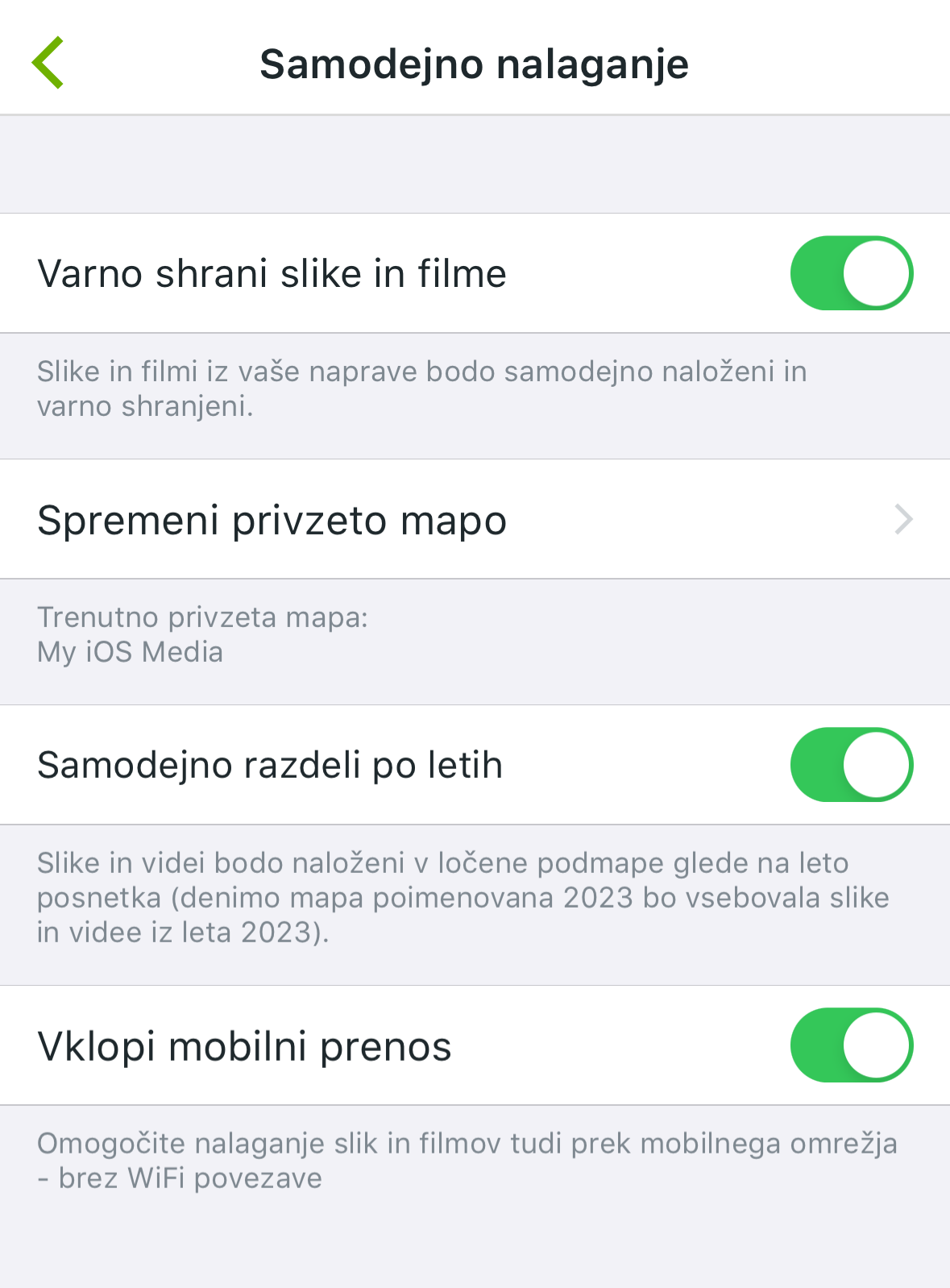
Meni z nastavitvami zapustite tako, da pritisnete na puščico Nazaj v zgornjem levem kotu ekrana in nato pritisnete na Končano.
(4) Če imate na svoji napravi veliko število fotografij in videoposnetkov, lahko prvi prenos traja nekoliko dlje. Aplikacija bo najprej sestavila seznam obstoječih datotek za prenos kar tudi lahko traja nekaj časa, zato naj vas ne skrbi, če se prenos ne prične takoj, ko pritisnete na Končano. Ko je seznam pripravljen, aplikacija začne prenos v Koofr račun po vrstnem redu nastanka fotografij/videoposnetkov. Aplikacijo Koofr lahko uporabljate tudi med prenosom, vendar bodite pozorni na to, da je pomotoma ne zaprete, sicer se bo prenos ustavil.
Opomba: Koofr aplikacija mora biti odprta, da se datoteke lahko prenesejo v Koofr račun.
(5) V nadaljevanju poglejmo nekatera pogosta vprašanja uporabnikov in odgovore nanje.
Če izbrišem fotografijo/videoposnetek na svoji mobilni napravi, ali bo izbrisan tudi iz Koofra?
Ne. Samodejni prenos fotografij in videoposnetkov je varnostna kopija in ne sinhronizacija podatkov. Ko je fotografija/videoposnetek naložen v Koofr ga lahko z naprave varno izbrišete in tako sprostite nekaj prostora. Ob brisanju z naprave vsi podatki še vedno varno ostanejo v mapi, ki ste jo izbrali za samodejno kopiranje znotraj Koofr računa.
Možnost samodejnega prenosa uporabljam že dlje časa, vendar nenadoma ne deluje več. V čem je težava?
Preverite, če vam je v Koofr računu ostalo dovolj prostega prostora. Zaradi pravil podjetja Apple vam ne moremo dati neposredne povezave za nadgradnjo računa preko aplikacije Koofr za iOS. Prijaviti se morate v spletno aplikacijo Koofr, preveriti ali imate dovolj prostora in v primeru pomanjkanja prostora nadgraditi svoj račun.
Ali bodo moje fotografije v primeru, da naredim varnostno kopijo, nato Koofr aplikacijo izbrišem iz svoje naprave in jo kasneje ponovno namestim, znova naložene v mapo My iOS Media?
Ne. Naši algoritmi zagotavljajo, da prenesemo v Koofr samo fotografije/videoposnetke, ki so različni od tistih v mapi My iOS Media.
Nekatere moje datoteke v Koofru imajo v svojem imenu dodatno številko. Zakaj?
Preimenovanje teh datotek se zgodi samodejno, ko je datoteka prenesena v mapo, kjer že obstaja datoteka z enakim imenom. S preimenovanjem preprečimo prepisovanje datotek.
Operacijski sistem iOS včasih ponovno uporabi ime, ki je bilo predhodnje uporabljeno za sliko, ki ste jo varnostno kopirali ter nato izbrisali s svoje naprave.
Druga možnost je, da ste datoteko na svoji napravi spremenili. Naša aplikacija jo je nato zaznala kot novo datoteko in jo ponovno prenesla v Koofr.
Ko na svoji mobilni napravi presežete število 10.000 fotografij/videoposnetkov, jih vaša mobilna naprava prične številčiti od začetka in tako ustvari podvojena imena datotek.
Vsekakor ne skrbite, naš sistem je zasnovan tako, da prepreči prepis datotek, saj verjamemo, da je včasih bolje imeti dve enaki datoteki, kot pa eno izgubiti.
Želite govoriti z nami? Pridružite se nam na Koofr subredditu.


